Instalación de PhPVirtualBox en Debian Linux y Apache2 Web Server
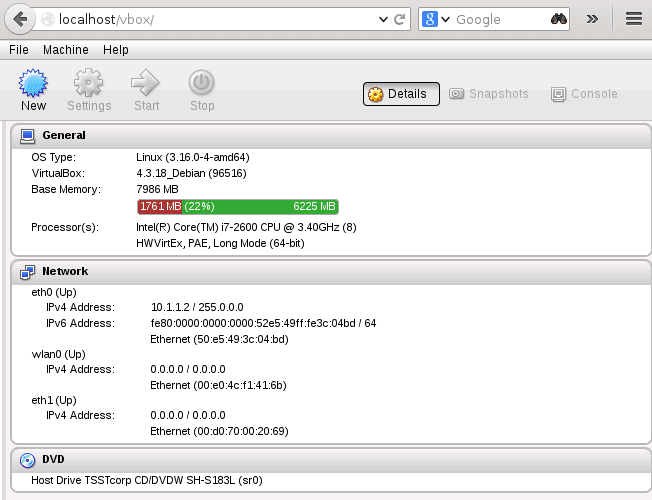
- 1529
- 204
- Eduardo Tapia
PhPVirtualBox le permite administrar a nivel local o remotamente sus máquinas virtuales que se ejecutan en Virtualbox a través de la interfaz basada en la web. Esta configuración describirá una instalación y configuración básica de PhPVirtualBox en Debian Linux.
Primero, necesitamos instalar apache2 y soporte de PHP:
# apt-get install libapache2-mod-php5 apache2 unzip wget
A continuación, necesitamos descargar PhPVirtualBox. Actualice su enlace de descarga si es necesario:
$ wget http: // descargas.Fuente de la fuente.Net/Project/PhPVirtualBox/PhPVirtualBox-4.3-2.cremallera
A continuación, descomprimiremos y moveremos el PhPVirtualBoxcódigo en el directorio raíz de nuestro apache2 directorio de servidor web.
# Unzip PhPVirtualBox-4.3-2.ZIP # MV PhPVirtualBox-4.3-2//var/www/html/vbox
A continuación, necesitamos configurar nuestra configuración.archivo php. Primero, copie un configuración.Ejemplo de PHP el archivo de configuración de ejemplo a configuración.php.:
# cd/var/www/html/vbox # cp config.configuración de ejemplo de PHP.php
Por defecto, el archivo de configuración de ejemplo funciona bien. Todo lo que se requiere es establecer un nombre de usuario y una contraseña para un usuario que ejecuta un cuadro virtual. Para hacer esto abre tu nuevo configuración.php y cambiar a las siguientes líneas para reflejar las credenciales de su usuario virtual:
/ * Nombre de usuario / contraseña para usuario del sistema que ejecuta virtualbox * / var $ username = 'vboxuser'; var $ contraseña = 'contraseña';
Cambiar al propietario de todo el directorio VBox que contenga todo PhPVirtualBox archivos datos www:
# chown -r www -data.www-data/var/www/html/vbox
Lo que le queda es iniciar el servidor web de VirtualBox. El servidor web de Box Virtual debe ser iniciado por el usuario definido en configuración.php archivo:
$ VBOXWEBSRV -H 127.0.0.1 Oracle VM Virtualbox Servicio web Versión 4.3.18_debian (c) 2007-2015 Oracle Corporation Todos los derechos reservados. Servicio web de Virtualbox 4.3.18_DEBIAN R96516 LINUX.AMD64 (26 de enero de 2015 11:31:36) Registro de lanzamiento 00:00:00.000159 Registro principal abierto 2015-02-28T08: 25: 43.845995000Z 00:00:00.000162 Tipo de construcción principal: Versión 00:00:00.000166 Producto principal del sistema operativo: Linux 00:00:00.000167 PROBLEMA PRINCIPAL DE SO: 3.dieciséis.0-4-amd64 00:00:00.000169 Versión del sistema operativo principal: #1 SMP Debian 3.dieciséis.7-CKT2-1 (2014-12-08) 00:00:00.000201 Nombre del producto DMI principal: Z68X-UD3-B3 00:00:00.000211 Versión del producto DMI principal: 00:00:00.000307 Principal Ram: 7986 MB Total, 6284 MB disponible 00:00:00.000312 Ejecutable principal:/usr/lib/virtualbox/vboxwebSRV 00:00:00.000313 ID del proceso principal: 8333 00:00:00.000314 Tipo de paquete principal: linux_64bits_generic (OSE) 00:00:00.161962 SQPMP Connection Socket exitoso: host = 127.0.0.1, puerto = 18083, socket maestro = 9
Ahora puedes acceder a tu PhPVirtualBox interfaz web navegando por su navegador a:
http: // localhost/vbox/
Donde el valor predeterminado PhPVirtualBoxEl nombre y la contraseña del nombre de usuario es:
nombre de usuario: contraseña de administrador: administrador
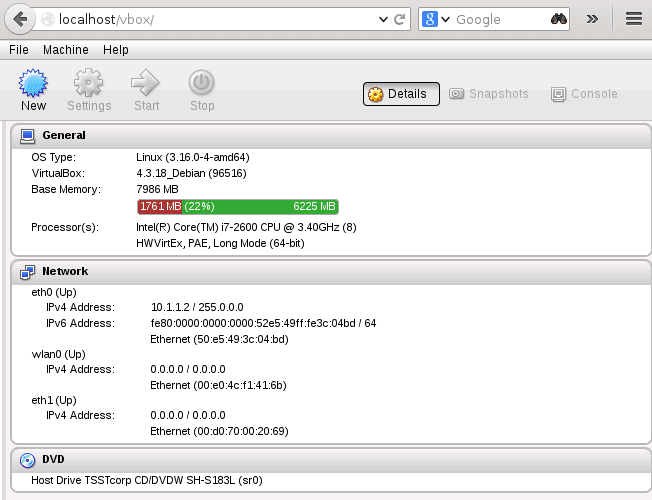
Tutoriales de Linux relacionados:
- Cosas para instalar en Ubuntu 20.04
- Cómo usar ZIP en Linux
- Cómo instalar Ubuntu 20.04 en virtualbox
- Cómo descomprimir un archivo zip desde la línea de comandos y la GUI
- Una introducción a la automatización, herramientas y técnicas de Linux
- Cosas que hacer después de instalar Ubuntu 20.04 fossa focal Linux
- Cosas para instalar en Ubuntu 22.04
- Instale Manjaro en Virtualbox
- Instalación de ampache Raspberry Pi
- Carpeta zip en Linux

